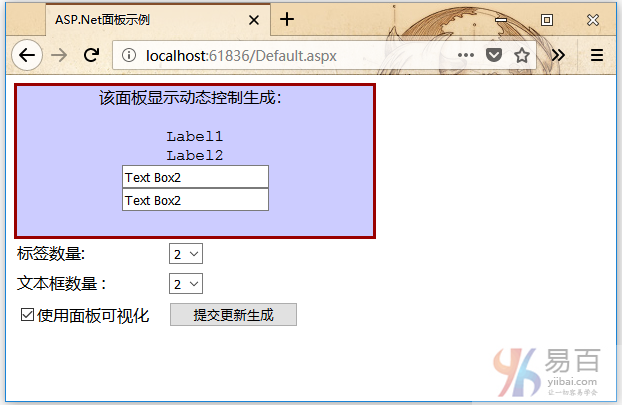ASP.NET面板控制元件
Panel控制元件作為頁面上其他控制元件的容器。它控制它包含的控制元件的外觀和可見性。 它還允許以程式設計方式生成控制元件。
面板控制元件的基本語法如下:
<asp:Panel ID= "Panel1" runat = "server">
</asp:Panel>
Panel控制元件是從WebControl類派生的。 因此,它繼承了相同的所有屬性,方法和事件。 它沒有任何方法或事件。 然而,它具有以下屬性:
| 編號 | 屬性 | 描述 |
|---|---|---|
| 1 | BackImageUrl |
面板的背景影象的URL。 |
| 2 | DefaultButton |
獲取或設定Panel控制元件中包含的預設按鈕的識別符號。 |
| 3 | Direction |
面板中的文字方向。 |
| 4 | GroupingText |
允許將文字分組為一個欄位。 |
| 5 | HorizontalAlign |
面板內容的水平對齊。 |
| 6 | ScrollBars |
指定面板內捲動條的可見性和位置。 |
| 7 | Wrap |
允許文字換行。 |
使用面板控制
這裡從具有特定高度和寬度以及邊框樣式的簡單的可捲動面板開始了解學習。ScrollBars屬性被設定為兩個捲動條,因此兩個捲動條都被渲染。
原始檔具有面板標籤的以下程式碼:
<asp:Panel ID="Panel1" runat="server" BorderColor="#990000" BorderStyle="Solid"
Borderstyle="width:1px" Height="116px" ScrollBars="Both" style="width:278px">
This is a scrollable panel.
<br />
<br />
<asp:Button ID="btnpanel" runat="server" Text="Button" style="width:82px" />
</asp:Panel>
面板呈現如下:
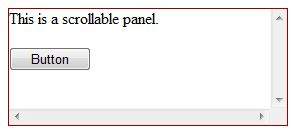
範例
以下範例演示動態內容生成。使用者提供要在面板上生成的標籤控制元件和文字框的數量。 這些控制元件是以程式設計方式生成的。
使用屬性視窗更改面板的屬性。 在設計檢視中選擇控制元件時,屬性視窗將顯示該特定控制元件的屬性,並允許在不輸入的情況下進行更改。
首先開啟Visual Studio,建立一個名稱為:PanelControl 的空ASP.NET網站專案,如下所示 -
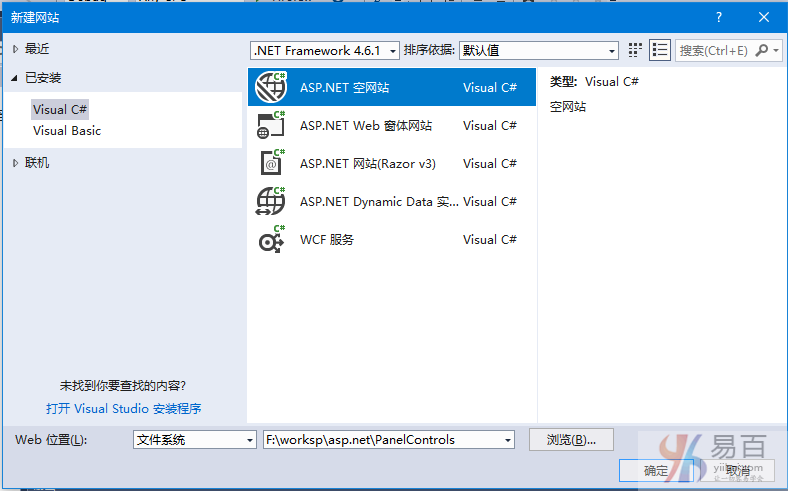
在這個專案名稱上點選右鍵,在彈出的選項中選擇:新增 -> 新增新項,選擇Web表單,建立一個檔案:Default.aspx 。
該範例的原始檔(Default.aspx)如下所示:
<%@ Page Language="C#" AutoEventWireup="true" CodeFile="Default.aspx.cs" Inherits="_Default" %>
<!DOCTYPE html>
<html xmlns="http://www.w3.org/1999/xhtml">
<head runat="server">
<meta http-equiv="Content-Type" content="text/html; charset=utf-8"/>
<title>ASP.Net面板範例</title>
</head>
<body>
<form id="form1" runat="server">
<div>
<asp:Panel ID="pnldynamic" runat="server" BorderColor="#990000"
BorderStyle="Solid" Height="150px" ScrollBars="Auto" style="width:60%" BackColor="#CCCCFF" Font-Names="Courier" HorizontalAlign="Center">
該面板顯示動態控制生成:
<br />
<br />
</asp:Panel>
</div>
<table style="width: 51%;">
<tr>
<td class="style2">標籤數量:</td>
<td class="style1">
<asp:DropDownList ID="ddllabels" runat="server">
<asp:ListItem>0</asp:ListItem>
<asp:ListItem>1</asp:ListItem>
<asp:ListItem>2</asp:ListItem>
<asp:ListItem>3</asp:ListItem>
<asp:ListItem>4</asp:ListItem>
</asp:DropDownList>
</td>
</tr>
<tr>
<td class="style2"> </td>
<td class="style1"> </td>
</tr>
<tr>
<td class="style2">文字框數量 :</td>
<td class="style1">
<asp:DropDownList ID="ddltextbox" runat="server">
<asp:ListItem>0</asp:ListItem>
<asp:ListItem Value="1"></asp:ListItem>
<asp:ListItem>2</asp:ListItem>
<asp:ListItem>3</asp:ListItem>
<asp:ListItem Value="4"></asp:ListItem>
</asp:DropDownList>
</td>
</tr>
<tr>
<td class="style2"> </td>
<td class="style1"> </td>
</tr>
<tr>
<td class="style2">
<asp:CheckBox ID="chkvisible" runat="server"
Text="使用面板視覺化" />
</td>
<td class="style1">
<asp:Button ID="btnrefresh" runat="server" Text="提交更新生成"
style="width:129px" />
</td>
</tr>
</table>
</form>
</body>
</html>
Page_Load事件後端的程式碼(Default.aspx.cs)負責動態生成控制元件:
using System;
using System.Collections.Generic;
using System.Linq;
using System.Web;
using System.Web.UI;
using System.Web.UI.WebControls;
public partial class _Default : System.Web.UI.Page
{
protected void Page_Load(object sender, EventArgs e)
{
//make the panel visible
pnldynamic.Visible = chkvisible.Checked;
//generating the lable controls:
int n = Int32.Parse(ddllabels.SelectedItem.Value);
for (int i = 1; i <= n; i++)
{
Label lbl = new Label();
lbl.Text = "Label" + (i).ToString();
pnldynamic.Controls.Add(lbl);
pnldynamic.Controls.Add(new LiteralControl("<br />"));
}
//generating the text box controls:
int m = Int32.Parse(ddltextbox.SelectedItem.Value);
for (int i = 1; i <= m; i++)
{
TextBox txt = new TextBox();
txt.Text = "Text Box" + (i).ToString();
pnldynamic.Controls.Add(txt);
pnldynamic.Controls.Add(new LiteralControl("<br />"));
}
}
}
執行上面專案,得到以下結果 -
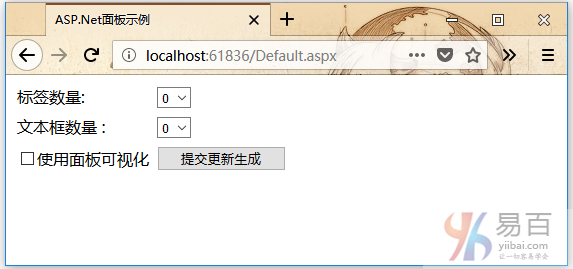
選擇相關選項,並勾選使用面板視覺化,然後點選:提交更新生成 ,得到以下結果 -